ÚTVONAL- NYILVÁNTARTÁS PROGRAM
|
|
|
- Zsófia Nagyné
- 9 évvel ezelőtt
- Látták:
Átírás
1 ÚTVONAL- NYILVÁNTARTÁS PROGRAM Kezelési leírás Programozó: Baloghy Gábor 2015
2 TARTALOMJEGYZÉK TARTALOMJEGYZÉK A PROGRAM CÉLJA A SZÜKSÉGES SZÁMÍTÓGÉP KONFIGURÁCIÓ A PROGRAM ÜZEMBE HELYEZÉSE (TELEPÍTÉSE) A PROGRAM INDÍTÁSA, HASZNÁLATA (BILLENTYŰK) Program indítása Program használata (billentyűk) Adatfelvitelnél és kereséskor használható billentyűk RÖGZÍTENDŐ ADATOK, BEÁLLÍTÁSOK Cégek adatai Beállítások (nyomtató, képernyő, napidíj) Közös adatállományok Üzemanyagárak Üzemanyagnormák Szorzók Új év nyitása MENÜSZERKEZET TÖRZSADATOK KEZELÉSE Gépkocsik adatai Gépkocsi vezetők adatai Gyakori utak F2-F10 billentyűk ÚTNYILVÁNTARTÁS ÜZEMANYAGSZÁMLÁK LISTA Útnyilvántartás Kiküldetési rendelvény Cégautók fogyasztása EGYÉB FUNKCIÓK Adatok mentése, mentés visszatöltése Állományok újraindexelése Átvétel másik állományból, átvétel régi programból
3 1. A PROGRAM CÉLJA A program az SZJA törvényben előírt útnyilvántartás és a kiküldetési rendelvény vezetéséhez készült. Az utak adatai eltárolódnak, az út megismétlődésekor ezek újra előhívhatók. A gépkocsi normájának és az üzemanyag árának változása nyomon követhető. Mindig az adott utazáskor érvényes árakkal ill. üzemanyagnormával számol a program, megkönnyítve az útnyilvántartás visszamenőleges módosítását. A céges autók üzemanyag-fogyasztásának ellenőrzése is lehetséges az útnyilvántartás adatainak és a tankolások összevetésével. 2. A SZÜKSÉGES SZÁMÍTÓGÉP KONFIGURÁCIÓ Használható bármilyen IBM kompatibilis személyi számítógépen. A gép operációs rendszere Windows (magyar nyelvű), illetve DOS 3.3 vagy annál magasabb verziójú legyen. Az eredmények EPSON vagy HP kompatibilis nyomtatón kinyomtathatók, minden lista elfér keskeny papíron (240 mm). Ajánlott operációs rendszer: magyar nyelvű Windows XP. 3. A PROGRAM ÜZEMBE HELYEZÉSE (TELEPÍTÉSE) Telepítés CD-ről: Telepítéshez a CD-n található INSTALL.EXE fájlt kell indítani. A telepítéskor meg kell adni, hogy melyik meghajtóra kerüljön a program. Telepítés floppy-ról: A lemez behelyezés után gépelje be: A:INSTALL C: (ha D: lemezegységen szeretné használni C: helyett D:) A program a megadott lemezegységre másolódik az UJUT nevű alkönyvtárba. A programkönyvtárnak, ill. az UTIL nevű könyvtárnak közvetlenül a gyökérkönyvtárban kell lennie! A program az adatállományok lemezre (floppy-ra) mentéséhez, ill. a mentés visszatöltéséhez használja az \UTIL alkönyvtárban elhelyezett BACKUP.COM, RESTORE.COM, PKZIP.EXE, PKUNUNZIP.EXE programokat., ezért ezeket ne töröljük, ne nevezzük át! 4. A PROGRAM INDÍTÁSA, HASZNÁLATA (BILLENTYŰK) 4.1. Program indítása A program az UJUT.BAT fájllal vagy a MENU0-ból indítható. Az UJUT.EXE fájllal a program nem indítható! 4.2. Program használata (billentyűk) Az egyes billentyűk használata: a menüből a választás a kurzornak a kívánt menüpontra állításával és az ENTER leütésével vagy a menüpont számának leütésével történik az F1 billentyű a segítség billentyű, ha az adatbevitelnél valamilyen kódra vagy másik adatállományban szereplő adatra van szükség, egyébként ez a leírás hívható be vele az adatbevitelnél a kurzormozgató billentyűkkel lehet a mezők között ill. a mezőn belül mozogni az ESC billentyűvel kilépve az adatbevitelből az adatok nem tárolódnak el a szokásostól eltérő funkciójú billentyűk az egyes adatbeviteli képernyőkön fel vannak tüntetve - 3 -
4 4.3. Adatfelvitelnél és kereséskor használható billentyűk ALT S Számológép Esc Kilépés tárolás nélkül End A kurzor a mező végére áll Home A kurzor a mező elejére áll PgDn Befejezi a képernyő mezőinek beolvasását Ctrl U Visszaadja a mező eredeti tartalmát Ctrl Y Törlés a kurzortól a mező végéig Ins Inzert (beszúrás) mód bekapcsolása. Ismételt megnyomása felülírás mód. 5. RÖGZÍTENDŐ ADATOK, BEÁLLÍTÁSOK 5.1. Cégek adatai Az ügyfél sorszáma egy háromjegyű szám lehet. A listák nyomtatásakor a cégtörzsből veszi a címet és az adószámot a program, így ezeket célszerű kitölteni. Megadható még az ügyintéző neve, alakulás dátuma, bank neve és bankszámlaszám, KSH-szám, cégjegyzékszám, telefonszám. Az adatok bármikor módosíthatók. A cég sorszáma változtatható. Az ügyfelek törzsadatairól lista nyomtatható. Itt és a program további menüpontjaiban is, a képernyő alján látható, hogy az egyes funkciók mely billentyűkkel érhetők el Beállítások (nyomtató, képernyő, napidíj) Az indító képernyőn az F2 gomb megnyomásával a nyomtatóra, képernyőre vonatkozó adatok változtathatók meg. Nyomtató típusa: EPSON vagy HP Lapméret (sor): egy oldalra kerülő sorok száma Nyomtatóport: LPT1-5, USB, PDF USB és PDF esetén a nyomtató típusához EPSON-t kell írni (függetlenül a nyomtató tényleges típusától) PDF esetén az adatokból egy fájl készül, a listákat nyomtatóra kell lekérni Képernyő: S színes vagy M monokróm Floppy egység mentéskor Karakterkészlet: CWI vagy 852 Napidíj Ft: napidíj összege Ft-ban, ezzel számol a program HP nyomtató automatikus beállítása Ha nyomtatáskor a program által 1 oldalra nyomtatott adat nem fér rá a lapra, vagy a lap alján túl nagy üres sáv marad, akkor a lapméretnél kell a sorok számán változtatni. USD, PDF nyomtatóport esetén 64 sort javaslunk Közös adatállományok A program elején az indító képernyőn F3 gombbal elérhető az összes cégre érvényes közös állományok Üzemanyagárak Az üzemanyagárak alakulását ide kell rögzíteni. Felvitelkor (F billentyű lenyomása) egy kezdő dátumot (az árváltozás napja) és az egyes üzemanyagfajták (nyolcféle) árait vihetjük fel. Az üzemanyagárak, fogyasztási normák az APEH weblapján ( érhető el
5 Üzemanyagnormák A fogyasztási normákat lehet itt rögzíteni. A fogyasztási norma függ a gépjármű típusától, motor hengerűrtartalmától (kamratérfogatától), üzemanyagfajtától. A programban előre rögzítettük az ún. alapnorma-átalányt, mely az APEH weblapján is megtalálható. A lista bővíthető. Amennyiben az alapnorma-átalány helyett más üzemanyagnormát kíván használni, akkor ebben a menüpontban az F (Felvitel) gomb lenyomása után ezt megteheti. Figyelem! január 1-től az üzemanyagnormák megváltoztak. Kód Megnevezés Üzemanyagnorma ig től B10 Benzin 1000 cm 3 -ig 8,0 7,6 B15 Benzin cm 3 9,0 8,6 B20 Benzin cm 3 10,0 9,5 B30 Benzin cm 3 12,0 11,4 B31 Benzin 3000 cm 3 felett 14,0 13,3 D15 Dízel 1500 cm 3 -ig 6,0 5,7 D20 Dízel cm 3 7,0 6,7 D30 Dízel cm 3 8,0 7,6 D31 Dízel 3000 cm 3 felett 10,0 9,5 F10 Földgáz 1000 cm 3 -ig 6,4 6,1 F15 Földgáz cm 3 7,2 6,9 F20 Földgáz cm 3 8,0 7,6 F30 Földgáz cm 3 9,6 9,1 F31 Földgáz 3000 cm 3 felett 11,2 10,6 G10 LPG 1000 cm 3 -ig 9,6 9,1 G15 LPG cm 3 10,8 10,3 G20 LPG cm 3 12,0 11,4 G30 LPG cm 3 14,4 13,7 G31 LPG 3000 cm 3 felett 16,8 16,0 * Földgáz esetén a benzinhez tartozó norma 0,8-szerese, LPG esetén az 1,2-szerese Szorzók A jogszabályban meghatározott korrekciós tényezőket lehet itt rögzíteni. Az érvényes szorzókat a programban előre rögzítettük. A lista bővíthető, módosítható. A szorzók a 60/1992. Kormányrendelet szerint az alapnorma-átalány alkalmazása esetén nem használhatók. Ha +25%-ot szeretnénk elszámoltatni, akkor a beírt értéknek 1,25-nek kell lennie Új év nyitása Új év nyitása a cég kiválasztása után a kívánt évszám beírásával lehetséges. A program ekkor megkérdezi, hogy létrehozza-e a szükséges állományokat. Ha az igent választjuk, lehetőség van a törzsadatok átvételére az előző évből, vagy egy másik cég törzsállományából. A gépkocsi, a gépkocsi vezetők és a gyakori utak adatai vehetők át. A program azokat az állományokat veszi át, amelyeket X-szel jelöltünk. Amennyiben az év megnyitása után újra adatokat szeretnék átvenni, az az Egyéb funkciók Átvétel másik állományból menüpontban lehetséges (lásd a leírás szakaszát)
6 6. MENÜSZERKEZET 1. Törzsadatok kezelése 1. Gépkocsik 2. Gépkocsi vezetők 3. Gyakori utak 4. F2-F10 billentyűk 0. Előző menü 2. Útnyilvántartás 3. Üzemanyag számlák 4. Listák 1. Útnyilvántartás 2. Kiküldetési rendelvény 3. Cégautók fogyasztása 0. Előző menü 5. Egyéb funkciók 1. Mentés visszatöltés 2. Állományok újraindexelése 3. Átvétel másik állományból 4. Átvétel a régi programból 0. Előző menü 0. Kilépés 7. TÖRZSADATOK KEZELÉSE 7.1. Gépkocsik adatai Kitöltendő mezők: - Rendszám: a gépkocsik azonosítása a rendszám alapján történik. - Típus: gépkocsi típusa, márkája - Napidíj: igen vagy nem. Az útvonal-nyilvántartásban ettől függ, hogy számol-e a program napidíjat. A napidíj összege a Beállítások menüben adható meg (lásd 5.2. Beállítások). - Használó: a gépkocsi vezetője megadható, ekkor az út felvitelekor nem kell külön megadni. A felvitelkor átírható. - Tulajdonos: üzemi (U) vagy saját (S) gépkocsi. - Km-óra állása január 1-jén és december 31-én. - Üzemanyag fajtája: megadható, hogy a gépkocsi milyen üzemanyagtípust használ (F1-gyel előhívható a választási lehetőség)
7 - Üzemanyagszint év elején: csak üzemi gépjármű esetén adható meg. A cégautók fogyasztásának ellenőrzésénél használja a program. - Korrekciós tényező: I, ha használni akarja. Korrekció adható pl. hegymenetre, városban megtett útra (lásd Szorzók). - Minden gépkocsihoz 3 norma (liter/100 km) adható meg, minden normához meg kell adni, hogy mely időponttól kezdődően érvényes. Pl Ez esetben közti utaknál a 9-cel, utániaknál 8 liter/100 km-rel számol a program. Az üzemanyagnorma F1 gombbal előhívható. - Km-átalány összege (pl. 9 Ft/km) Gépkocsi vezetők adatai A gépkocsivezetők adatai a kiküldetési rendelvény pontos kitöltéséhez kellenek. A kitöltendő adatok a név, cím, anyja neve, születési helye, ideje és az adóazonosító jel. A mezők közül legalább a név és az adóazonosító jel rovatokat célszerű kitölteni, mert később az adóazonosító jel alapján kerül rögzítésre a gépkocsivezető az útnyilvántartásban. Az adatok a program használata során máshol is felvihető, át lehet lépni másik menüpontban is ebbe a törzsadatállományba. Pl. Gépkocsi adatai Használó, Útnyilvántartás Gépkocsi vezető Gyakori utak Ebben a menüpontban megadhatjuk azokat a gyakori útvonalakat, amelyeket többször is megteszünk, így nem kell őket minden egyese alkalommal felvinni. Megadható adatok: - honnan: indulási hely - hová: érkezési hely - távolság: út hossza km-ben - partner: felkeresett partner neve - utazás célja - korrekciós km: annak az útszakasznak a hossza (km), amire a korrekciós tényezővel számolni kell - korrekciós tényező (szorzó): a norma szerinti adatokat ennyivel szorozza a program. A szorzók listája az F1 billentyűvel előhívható
8 Az útvonalakat partner vagy célállomás szerint sorba rendezhetjük F2-F10 billentyűk Az F2 - F10 billentyűkhöz gyakran használt szavakat, szövegrészeket lehet rendelni, amelyek ezután a billentyű leütésével bármikor előhívhatók. 8. ÚTNYILVÁNTARTÁS Új tételt az F billentyű leütésével tudunk bevinni. Először a gépkocsit kell kiválasztani. Az adatbeviteli képernyőn értelemszerűen kitöltendők az út adatai (dátum, honnan, hová, indulási és érkezési idő, üzleti partner, út célja, megtett km, napidíj stb.). Ha olyan út adatait rögzítjük, ami már előfordult, akkor az F1 billentyű leütésével választhatunk a gyakori utak listájából. Ha az újonnan rögzített út nem szerepel a gyakori utak között, akkor a program, rákérdez, hogy ezt is eltárolja-e a gyakori utak közé. A gyakori utak listájából a felesleges tételeket a T billentyűvel törölhetjük. Az útnyilvántartásban a kurzormozgató billentyűkkel, a PgUp, PgDn billentyűkkel lehet mozogni. Az S billentyű segítségével változtatható, hogy rendszám vagy dátum szerinti sorrendben legyenek-e a tételek. Az M billentyű segítségével módosíthatjuk a kiválasztott tételt. T-vel törölhetők sorok az útnyilvántartásból. Automatikus útnyilvántartás Az A betű segítségével kérhetünk automatikus útnyilvántartást. A rendszám, időszak (hónap) és egy összeg megadásával a program ehhez a gépkocsihoz automatikusan utakat készít. Ezek egyesével megtekinthetők és a nem megfelelők kihagyhatók. Az utak a gyakori utak közül kerülnek kiválasztásra, és addig készíti őket a program, amíg az elszámolt utak összege el nem éri a megadott összeget
9 Példa a számításra (fenti kép alapján): Üzemanyagár: 317 Ft /liter, megtett út 270 km, ebből 10 km-re korrekciós tényezővel számolunk, korrekciós tényező +10%, norma 9 liter/100 km. Számítás: Napidíj 500 Ft 500,00 Ft Átalánydíj 270 km * 9 Ft/km 2.430,00 Ft Megtett út (nem korrekciós) (270 km 10 km) * 9 l/100 km * 317 Ft/l 7.417,80 Ft Megtett út (korrekciós) 10 km * 9 l/100 km * 317 Ft/l * 1,10 313,83 Ft Elszámolható költség ,63 Ft Korrekciós tényezők A 60/1992. (IV. 1.) Kormányrendelet határozza meg, hogy az egyes úttípusokra, körülményekre (pl. hegymenet, városi forgalom, földút, terep, téli üzemeltetés, légkondicionáló, akadályozott forgalom, oktató gépjármű) milyen korrekciós tényezők (szorzók) vehetők figyelembe. A korrekciós tényező megadásánál kérjük e jogszabály figyelembevételét! 9. ÜZEMANYAGSZÁMLÁK Ebben a menüpontban rögzíthetők az üzemanyag-vásárlások adatai. Megadandó adatok: - Rendszám: F1 billentyűvel behívhatók a törzsadatban rögzített gépkocsik listája. - Dátum. - Hely: a cégautók fogyasztási listáján látszik. Ellenőrizhető, hogy az útnyilvántartásban rögzítésre került-e olyan útvonal, amely a tankolás helyét is tartalmazza. (Pl. Baja-Budapest út esetén a tankolás helye nem lehet Pécs.) - Mennyiség: a vásárolt üzemanyag mennyisége literben (két tizedes pontosságig). Csak az üzemi tulajdonban lévő gépkocsikra lehet felvinni tankolást, saját tulajdonúra nem. Az adatok rendszám vagy dátum szerint rendezhető sorba (S billentyű)
10 10. LISTA A program háromféle listát tud készíteni, útnyilvántartást, kiküldetési rendelvényt és a cégautók fogyasztási listáját. A listák képernyőre vagy nyomtatóra is lekérhetőek. A listán megjelennek a cég és a gépkocsivezető adatai is, ezért fontos azok kitöltése Útnyilvántartás Útnyilvántartás készítéséhez először ki kell választani a gépkocsit. Listázáskor megadható paraméterek: - Részletesség: A lista lehet részletes vagy olyan, amely csak az összesített adatokat tartalmazza. - Időszak: adott hónap vagy egy megadott időszak lehet (kezdő és záródátumot kell beírni) Kiküldetési rendelvény Kiküldetési rendelvény készítéséhez először ki kell választani a gépkocsit, majd meg kell adni egy időszakot vagy hónapot. A kiküldetési rendelvény nyomtatáskor két példányban készül, az első példány a kifizetőé, a második példány a magánszemélyé Cégautók fogyasztása Kétféle lista készíthető, részletes lista autónként és összes fogyasztás. Mindkét lista arra szolgál, hogy ellenőrizni tudjuk, hogy az útnyilvántartásba rögzített utakhoz a vásárolt üzemanyag elegendő volt-e, ill. a tankolások, utak alapján számított üzemanyagszint nem túl magas-e. A lista pontosságához szükséges, hogy a gépkocsi adatainál az év eleji üzemanyagszintet megadjuk. Részletes lista autónként A kimutatás elkészítéséhez meg kell adni a gépkocsi(k) rendszámát és egy időszakot. A listán szerepelnek az útnyilvántartásba felvitt utak és a tankolások adatai, ill. egy számított üzemanyagszint. Amennyiben az üzemanyagszint negatív, akkor egy figyelmezetés jelenik meg a listán. Összes fogyasztás A kimutatáson csak a megadott időszak összesen adatai szerepelnek, nincsenek részletezve az egyes utak, tankolások. (A részletes lista összesen sorával megegyezik.) 11. EGYÉB FUNKCIÓK Adatok mentése, mentés visszatöltése A programból való kilépéskor az eltárolt adatok lemezre menthetők. A mentést a program két lépésben végzi, első lépésben egy tömörített állományt készít az adatállományokból, majd ezt a DOS BACKUP programja segítségével lemezre menti. Ha az adatok nem férnek el egy lemezen, újabb lemez behelyezését kéri
11 A mentés visszatöltése is lehetséges, egy cég visszatöltése az Egyéb funkciók - Mentés visszatöltése menüpontban, a teljes állomány pedig a programból való kilépés előtt megjelenő menü megfelelő pontjában. A merevlemezen levő állomány felülíródik, csak feltétlenül indokolt esetben végezzük. Kétféle mentés készíthető: - egy ügyfél egy éve: mikor kilépünk egy ügyfél adott évi útnyilvántartásából, akkor kimenthető csak ez az állomány, - teljes állomány: a programból való kilépéskor a teljes állomány menthető (minden ügyfél megadott vagy összes éve). Teljes állomány mentésekor meg lehet évet adni, ekkor csak a megadott évi állományokat menti. Ha nincs év megadva, akkor minden évet ment. Célszerű a teljes állomány mentését végezni, a cégenkénti mentést csak egyik gépről a másikra történő adatátvitelhez használni. Megfelelő mentési eljárással az adattárolás biztonsága fokozható (több lemez váltott használata, merevlemezre történő rendszeres mentés valamely tömörítő programmal (pl. Total Commander), korábbi állapot(ok) megőrzése stb.). Hardverhiba miatt a számítógépen tárolt adatok elveszhetnek, ezért a mentés rendszeres időközönkénti elvégzése kiemelten fontos! Állományok újraindexelése A program újra létrehozza az adatállományokhoz tartozó indexállományokat, ha ezek nincsenek, vagy a program működése rendellenes módon fejeződött be (áramszünet,
12 hardverhiba, programhiba stb.). Bármilyen az indexállományok hibájára utaló keresési hiba esetén (a program nem talál meg korábban rögzített adatokat stb.) az indexállományok újra létrehozhatók úgy, hogy az Egyéb funkciók menüpontban az Állományok újraindexelését választjuk. A menü futtatása után a programból ki kell lépni Átvétel másik állományból, átvétel régi programból Átvétel másik állományból Lehetőség van arra, hogy egy másik cég állományait vagy az adott cég korábbi állományait vegyük át, ezt az Egyéb funkciók menüben az Adatátvétel másik állományból pontban lehet megtenni. Kiválasztató, hogy melyik ügyfél mely évéből, ill. X-szel jelölhető, hogy melyik állományokat szeretnénk átvenni (gépkocsi, gépkocsi-vezető, gyakori utak). Átvétel régi programból A program lehetőséget ad a korábbi változatból (UT) adatok átvételére. Az Egyéb funkciók menüben az Adatátvétel régi programból pontban, a korábbi program elérési útjának megadásával a program felajánlja az átvehető adatokat. A kívánt adatok kiválasztása után ezek az adatok bekerülnek az új adatbázisba. A gépkocsivezetők állományába azonban csak a név kerül, így ezt és a gépkocsi állományt ki kell egészíteni a további adatokkal
HÁZIPÉNZTÁR PROGRAM. Kezelési leírás
 HÁZIPÉNZTÁR PROGRAM Kezelési leírás Baloghy Gábor 1995-2015. 1. ÁLTALÁNOS ISMERETEK Házipénztár program (HAZIPENZ) A programmal házipénztár vezetése végezhető. Kinyomtathatók vele a pénztárbizonylatok
HÁZIPÉNZTÁR PROGRAM Kezelési leírás Baloghy Gábor 1995-2015. 1. ÁLTALÁNOS ISMERETEK Házipénztár program (HAZIPENZ) A programmal házipénztár vezetése végezhető. Kinyomtathatók vele a pénztárbizonylatok
TÁRGYI ESZKÖZ PROGRAM
 TÁRGYI ESZKÖZ PROGRAM Kezelési leírás 2015. Program azonosító: TARGYI Fejlesztő: B a l o g h y S z o f t v e r K f t. Keszthely, Vak Bottyán utca 41. 8360 Tel: 83/515-080 Fax: 83/515-082 Email: info@baloghykft.hu
TÁRGYI ESZKÖZ PROGRAM Kezelési leírás 2015. Program azonosító: TARGYI Fejlesztő: B a l o g h y S z o f t v e r K f t. Keszthely, Vak Bottyán utca 41. 8360 Tel: 83/515-080 Fax: 83/515-082 Email: info@baloghykft.hu
BÉRSZÁMFEJTÉS PROGRAM
 BÉRSZÁMFEJTÉS PROGRAM (UJTB) Kezelési leírás Programozó: Baloghy Gábor 1989-2015. Tartalomjegyzék I. ÁLTALÁNOS ISMERETEK... 4 1. Az adattárolás, a program adatállományai... 4 2. A program üzembe helyezése...
BÉRSZÁMFEJTÉS PROGRAM (UJTB) Kezelési leírás Programozó: Baloghy Gábor 1989-2015. Tartalomjegyzék I. ÁLTALÁNOS ISMERETEK... 4 1. Az adattárolás, a program adatállományai... 4 2. A program üzembe helyezése...
SZÁMLÁZÁS VEVŐ-SZÁLLÍTÓ NYILVÁNTARTÁS (UJVSZ) KEZELÉSI LEÍRÁS
 SZÁMLÁZÁS VEVŐ-SZÁLLÍTÓ NYILVÁNTARTÁS (UJVSZ) KEZELÉSI LEÍRÁS Fejlesztő: Forgalmazó: Baloghy Szoftver Kft. FORINT-Soft Kft. 8360 Keszthely, Vak Bottyán utca 41. 6500 Baja, Roosevelt tér 1. Tel.: 83/515-080
SZÁMLÁZÁS VEVŐ-SZÁLLÍTÓ NYILVÁNTARTÁS (UJVSZ) KEZELÉSI LEÍRÁS Fejlesztő: Forgalmazó: Baloghy Szoftver Kft. FORINT-Soft Kft. 8360 Keszthely, Vak Bottyán utca 41. 6500 Baja, Roosevelt tér 1. Tel.: 83/515-080
KETTŐS KÖNYVELÉS PROGRAM
 KETTŐS KÖNYVELÉS PROGRAM Kezelési leírás 1993-2015 Program azonosító: UJEGYKE Fejlesztő: B a l o g h y S z o f t v e r K f t. Keszthely, Vak Bottyán utca 41. 8360 Tel: 83/515-080 Fax: 83/515-082 E-mail:
KETTŐS KÖNYVELÉS PROGRAM Kezelési leírás 1993-2015 Program azonosító: UJEGYKE Fejlesztő: B a l o g h y S z o f t v e r K f t. Keszthely, Vak Bottyán utca 41. 8360 Tel: 83/515-080 Fax: 83/515-082 E-mail:
A PROGRAM FUTTATÁSÁNAK FELTÉTELEI...1
 ÚTNYILVÁNTARTÁS Tartalomjegyzék 1. A PROGRAM FUTTATÁSÁNAK FELTÉTELEI...1 1.1. SZÁMÍTÓGÉP TÍPUSA...1 1.2. OPERÁCIÓS RENDSZER...1 1.3. NYOMTATÓ TÍPUSA...1 1.4. A PROGRAM TELEPÍTÉSE...1 1.5. HÁLÓZATOS TELEPÍTÉS...2
ÚTNYILVÁNTARTÁS Tartalomjegyzék 1. A PROGRAM FUTTATÁSÁNAK FELTÉTELEI...1 1.1. SZÁMÍTÓGÉP TÍPUSA...1 1.2. OPERÁCIÓS RENDSZER...1 1.3. NYOMTATÓ TÍPUSA...1 1.4. A PROGRAM TELEPÍTÉSE...1 1.5. HÁLÓZATOS TELEPÍTÉS...2
TAVSZALL PROGRAMLEÍRÁS V9.xx
 TAVSZALL PROGRAMLEÍRÁS V9.xx Hasznos tudnivalók Nyilatkozatok Hardver és szoftver környezet Telepítés, működtetés Üzembehelyezés, programregisztráció Képernyő, funkciógombok Segédprogramok (floppy, javit,
TAVSZALL PROGRAMLEÍRÁS V9.xx Hasznos tudnivalók Nyilatkozatok Hardver és szoftver környezet Telepítés, működtetés Üzembehelyezés, programregisztráció Képernyő, funkciógombok Segédprogramok (floppy, javit,
Kiegészítő melléklet (elektronikus beszámoló)
 Felhasználói dokumentáció a Kiegészítő melléklet (elektronikus beszámoló) programhoz Forgalmazó: FORINT-Soft Kft. 6500 Baja, Roosevelt tér 1. Tel: 79/424-772, 79/523-600 Fax: 79/420-857 E-mail: forintsoft@forintsoft.hu
Felhasználói dokumentáció a Kiegészítő melléklet (elektronikus beszámoló) programhoz Forgalmazó: FORINT-Soft Kft. 6500 Baja, Roosevelt tér 1. Tel: 79/424-772, 79/523-600 Fax: 79/420-857 E-mail: forintsoft@forintsoft.hu
Aronic Road Útnyilvántartó program
 6085 Fülöpszállás, Kiskunság tér 4. Internet: www.cin.hu E-mail: software@cin.hu Tel: 78/435-081, 30/9-573-673 Aronic Road útnyilvántartó program V2.000 Szoftverdokumentáció Önnek is jár egy jó szoftver!
6085 Fülöpszállás, Kiskunság tér 4. Internet: www.cin.hu E-mail: software@cin.hu Tel: 78/435-081, 30/9-573-673 Aronic Road útnyilvántartó program V2.000 Szoftverdokumentáció Önnek is jár egy jó szoftver!
Egészségügyi szolgáltatásra való jogosultság ESZJ
 Egészségügyi szolgáltatásra való jogosultság ESZJ Felhasználói kézikönyv III. számú melléklet 2015. 04. 01. TÁMOP 5.4.2-12/1-2012-0001 Nemzeti Rehabilitációs és Szociális Hivatal Projekt Igazgatóság 1071
Egészségügyi szolgáltatásra való jogosultság ESZJ Felhasználói kézikönyv III. számú melléklet 2015. 04. 01. TÁMOP 5.4.2-12/1-2012-0001 Nemzeti Rehabilitációs és Szociális Hivatal Projekt Igazgatóság 1071
Tárgyi eszközök felhasználói leírás
 Tárgyi eszközök felhasználói leírás Könyvelés modul 1149 Budapest, Egressy út 17-21. Telefon: +36 1 469 4021; fax: +36 1 469 4029 1/23 Tartalomjegyzék 1. Tárgyi eszköz kezelés a programban... 3 1.1. Beállítások...
Tárgyi eszközök felhasználói leírás Könyvelés modul 1149 Budapest, Egressy út 17-21. Telefon: +36 1 469 4021; fax: +36 1 469 4029 1/23 Tartalomjegyzék 1. Tárgyi eszköz kezelés a programban... 3 1.1. Beállítások...
Gyermektartásdíj megelőlegezése GYT
 Gyermektartásdíj megelőlegezése GYT Felhasználói kézikönyv V. számú melléklet 2015. 04. 01. TÁMOP 5.4.2-12/1-2012-0001 Nemzeti Rehabilitációs és Szociális Hivatal Projekt Igazgatóság 1071 Budapest, Peterdy
Gyermektartásdíj megelőlegezése GYT Felhasználói kézikönyv V. számú melléklet 2015. 04. 01. TÁMOP 5.4.2-12/1-2012-0001 Nemzeti Rehabilitációs és Szociális Hivatal Projekt Igazgatóság 1071 Budapest, Peterdy
BÉRSZÁMFEJTŐ PROGRAM
 BÉRSZÁMFEJTŐ PROGRAM KEZELÉSI LEÍRÁS 2015. 06. 16. V15.23 FORINT-Soft Kft. 6500 Baja, Roosevelt tér 1. Tel.: 79/523-600 Fax: 79/420-857 E-mail: forintsoft@forintsoft.hu www.forintsoft.hu B é r s z á m
BÉRSZÁMFEJTŐ PROGRAM KEZELÉSI LEÍRÁS 2015. 06. 16. V15.23 FORINT-Soft Kft. 6500 Baja, Roosevelt tér 1. Tel.: 79/523-600 Fax: 79/420-857 E-mail: forintsoft@forintsoft.hu www.forintsoft.hu B é r s z á m
(a 23/2014 (VI.30) NGM és az azt módosító 2/2015. (II. 3.) NGM rendeletek alapján)
 (a 23/2014 (VI.30) NGM és az azt módosító 2/2015. (II. 3.) NGM rendeletek alapján) 2015.11.30. 1. oldal Ezt a dokumentációt és a későbbi kiegészítéseket, módosításokat az ezen számlázó programmal kibocsátott
(a 23/2014 (VI.30) NGM és az azt módosító 2/2015. (II. 3.) NGM rendeletek alapján) 2015.11.30. 1. oldal Ezt a dokumentációt és a későbbi kiegészítéseket, módosításokat az ezen számlázó programmal kibocsátott
MaBe-Szoft Számítástechnikai Kft. 4400 Nyíregyháza, Ér utca 13. Tel.: (42) 421-134 e-mail: info@mabeszoft.hu. Kezelői leírás a.
 MaBe-Szoft Számítástechnikai Kft. 4400 Nyíregyháza, Ér utca 13. Tel.: (42) 421-134 e-mail: info@mabeszoft.hu Kezelői leírás a Számla+ Számlázó és nyilvántartó programhoz 9.21 verzió MINDEN JOG FENNTARTVA!
MaBe-Szoft Számítástechnikai Kft. 4400 Nyíregyháza, Ér utca 13. Tel.: (42) 421-134 e-mail: info@mabeszoft.hu Kezelői leírás a Számla+ Számlázó és nyilvántartó programhoz 9.21 verzió MINDEN JOG FENNTARTVA!
AXEL Számlázó és készletnyilvántartó program
 AXEL Számlázó és készletnyilvántartó program Felhasználói útmutató 1. MEGVÁSÁRLÁS... 2 1.1. AUTOMATIKUS ÉLESÍTÉS... 2 1.2. MANUÁLIS ÉLESÍTÉS... 2 2. TELEPÍTÉS... 3 2.1. ELSŐ TELEPÍTÉS... 3 2.2. TÖBB PÉLDÁNY
AXEL Számlázó és készletnyilvántartó program Felhasználói útmutató 1. MEGVÁSÁRLÁS... 2 1.1. AUTOMATIKUS ÉLESÍTÉS... 2 1.2. MANUÁLIS ÉLESÍTÉS... 2 2. TELEPÍTÉS... 3 2.1. ELSŐ TELEPÍTÉS... 3 2.2. TÖBB PÉLDÁNY
BELFÖLDI KIKÜLDETÉSI SZABÁLYZAT 2016
 BELFÖLDI KIKÜLDETÉSI SZABÁLYZAT Szervezet neve: Magyar Kajak-Kenu Szövetség Címe: 1138 Budapest, Latorca utca 2. Adószáma: 18160037-2-41 Nyilvántartásba vevő: Fővárosi Törvényszék Nyilvántartási száma:
BELFÖLDI KIKÜLDETÉSI SZABÁLYZAT Szervezet neve: Magyar Kajak-Kenu Szövetség Címe: 1138 Budapest, Latorca utca 2. Adószáma: 18160037-2-41 Nyilvántartásba vevő: Fővárosi Törvényszék Nyilvántartási száma:
Kitöltési útmutató 1.0 Verzió
 Kitöltési útmutató 1.0 Verzió Az ABEV J16 számú 1.0 verzió számú KITÖLTŐ PROGRAM használatához 2009.03.01-től alkalmazandó Sorszámtartományok elszámolása című J16 számú nyomtatvány számítógéppel történő
Kitöltési útmutató 1.0 Verzió Az ABEV J16 számú 1.0 verzió számú KITÖLTŐ PROGRAM használatához 2009.03.01-től alkalmazandó Sorszámtartományok elszámolása című J16 számú nyomtatvány számítógéppel történő
MaBe-Szoft Számítástechnikai Kft. 4400 Nyíregyháza, Ér utca 13.sz. Tel.: (42) 421-134 e-mail: info@mabeszoft.hu. Kezelői leírás a Windows-os.
 MaBe-Szoft Számítástechnikai Kft. 4400 Nyíregyháza, Ér utca 13.sz. Tel.: (42) 421-134 e-mail: info@mabeszoft.hu Kezelői leírás a Windows-os Üzlet+ Számlázó, megrendelés készítő, raktárkészlet és ÁFA nyilvántartó
MaBe-Szoft Számítástechnikai Kft. 4400 Nyíregyháza, Ér utca 13.sz. Tel.: (42) 421-134 e-mail: info@mabeszoft.hu Kezelői leírás a Windows-os Üzlet+ Számlázó, megrendelés készítő, raktárkészlet és ÁFA nyilvántartó
FELHASZ ÁLÓI KÉZIKÖ YV. Számlázó programhoz
 LafiSoft program FELHASZ ÁLÓI KÉZIKÖ YV Számlázó programhoz Kiss Zoltán Számítógép programozó Telepítése: Helyezze be a CD-t a CD ROM-ba, majd kattintson a SAJÁTGÉP => CD ROM mappára ahol látni fog egy
LafiSoft program FELHASZ ÁLÓI KÉZIKÖ YV Számlázó programhoz Kiss Zoltán Számítógép programozó Telepítése: Helyezze be a CD-t a CD ROM-ba, majd kattintson a SAJÁTGÉP => CD ROM mappára ahol látni fog egy
1.1 DEVIZÁS SZÁMLA KIEGYENLÍTÉSÉHEZ KAPCSOLÓDÓ AUTOMATIKUS ÁRFOLYAM KÜLÖNBÖZET KÖNYVELÉS
 HÍREK 2016.06.01. EOS FONTOSABB PROGRAM-MÓDOSÍTÁSOK 1. KIEMELT FEJLESZTÉSEK 1.1 DEVIZÁS SZÁMLA KIEGYENLÍTÉSÉHEZ KAPCSOLÓDÓ AUTOMATIKUS ÁRFOLYAM KÜLÖNBÖZET KÖNYVELÉS Költségvetési könyvelést folytató ügyfeleink
HÍREK 2016.06.01. EOS FONTOSABB PROGRAM-MÓDOSÍTÁSOK 1. KIEMELT FEJLESZTÉSEK 1.1 DEVIZÁS SZÁMLA KIEGYENLÍTÉSÉHEZ KAPCSOLÓDÓ AUTOMATIKUS ÁRFOLYAM KÜLÖNBÖZET KÖNYVELÉS Költségvetési könyvelést folytató ügyfeleink
SuliXerver 3.5 TELEPÍTÉSE GYORSAN ÉS EGYSZERŰEN
 SuliXerver 3.5 TELEPÍTÉSE GYORSAN ÉS EGYSZERŰEN Telepítési útmutató türelmetleneknek A kézikönyv elkészítésekor az ULX Kft. a lehető legnayobb gondossággal és körültekintéssel járt el, ennek ellenére nem
SuliXerver 3.5 TELEPÍTÉSE GYORSAN ÉS EGYSZERŰEN Telepítési útmutató türelmetleneknek A kézikönyv elkészítésekor az ULX Kft. a lehető legnayobb gondossággal és körültekintéssel járt el, ennek ellenére nem
 IGLU Software 4028 Debrecen, Rózsahegy u. 26. Tel.: 0620-537-33-21 E-mail: Iglu@t-online.hu www.iglu.hu MEDIALIB ÁLTALÁNOS KATALOGIZÁLÓ ÉS NYILVÁNTARTÓ IRODAI PROGRAM KEZELÉSI ÚTMUTATÓ (v 2.3.1-2003.10)
IGLU Software 4028 Debrecen, Rózsahegy u. 26. Tel.: 0620-537-33-21 E-mail: Iglu@t-online.hu www.iglu.hu MEDIALIB ÁLTALÁNOS KATALOGIZÁLÓ ÉS NYILVÁNTARTÓ IRODAI PROGRAM KEZELÉSI ÚTMUTATÓ (v 2.3.1-2003.10)
1. S Z O F T V E R E N G E D É LY E Z É S I S Z E R ZŐDÉS
 Házipénztár 1 1. S Z O F T V E R E N G E D É LY E Z É S I S Z E R ZŐDÉS Ez egy speciális SZERZŐDÉS Ön, mint Felhasználó (akár magánszemély, gazdálkodó-, vagy egyéb szerv) és az RLB-60 Betéti Társaság között,
Házipénztár 1 1. S Z O F T V E R E N G E D É LY E Z É S I S Z E R ZŐDÉS Ez egy speciális SZERZŐDÉS Ön, mint Felhasználó (akár magánszemély, gazdálkodó-, vagy egyéb szerv) és az RLB-60 Betéti Társaság között,
MaBe-Szoft Számítástechnikai Kft. 4400 Nyíregyháza, Ér utca 13. sz. Tel.: (42) 421-134 e-mail: info@mabeszoft.hu. Kezelői leírás az SQL-es.
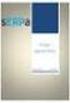 MaBe-Szoft Számítástechnikai Kft. 4400 Nyíregyháza, Ér utca 13. sz. Tel.: (42) 421-134 e-mail: info@mabeszoft.hu Kezelői leírás az SQL-es Szerviz Márkaszervizek és gépkocsi forgalmazók részére készült,
MaBe-Szoft Számítástechnikai Kft. 4400 Nyíregyháza, Ér utca 13. sz. Tel.: (42) 421-134 e-mail: info@mabeszoft.hu Kezelői leírás az SQL-es Szerviz Márkaszervizek és gépkocsi forgalmazók részére készült,
KETTŐS KÖNYVELÉS PROGRAM CIVIL SZERVEZETEK RÉSZÉRE
 KETTŐS KÖNYVELÉS PROGRAM CIVIL SZERVEZETEK RÉSZÉRE Kezelési leírás 2015. Program azonosító: WUJEGYKE Fejlesztő: B a l o g h y S z o f t v e r K f t. Keszthely, Vak Bottyán utca 41. 8360 Tel: 83/515-080
KETTŐS KÖNYVELÉS PROGRAM CIVIL SZERVEZETEK RÉSZÉRE Kezelési leírás 2015. Program azonosító: WUJEGYKE Fejlesztő: B a l o g h y S z o f t v e r K f t. Keszthely, Vak Bottyán utca 41. 8360 Tel: 83/515-080
Felhasználói dokumentáció
 Felhasználói dokumentáció MagneSzamla Számlázó és Készletnyilvántartó Rendszer A rendszer fejlesztője: MagneSoft Bt. Telefon: +36 20 527 1818 E-mail: info@magnesoft.hu www.magnesoft.hu 2005-2016 Tartalomjegyzék
Felhasználói dokumentáció MagneSzamla Számlázó és Készletnyilvántartó Rendszer A rendszer fejlesztője: MagneSoft Bt. Telefon: +36 20 527 1818 E-mail: info@magnesoft.hu www.magnesoft.hu 2005-2016 Tartalomjegyzék
FELHASZNÁLÓI KÉZIKÖNYV ÜGYFELEK SZÁMÁRA
 FELHASZNÁLÓI KÉZIKÖNYV ÜGYFELEK SZÁMÁRA 2015-04-01 Felhívjuk a figyelmet, hogy az ÉTDR a mindenkori jogszabályi keretek között működik, a csatlakozó szerveknek és személyeknek a mindenkori jogszabály szerint
FELHASZNÁLÓI KÉZIKÖNYV ÜGYFELEK SZÁMÁRA 2015-04-01 Felhívjuk a figyelmet, hogy az ÉTDR a mindenkori jogszabályi keretek között működik, a csatlakozó szerveknek és személyeknek a mindenkori jogszabály szerint
Aronic Bér Bérszámfejtés és munkaügyi nyilvántartás program
 CIN Számítástechnika és Szoftverház 6085 Fülöpszállás, Kiskunság tér 4. Internet: www.cin.hu E-mail: software@cin.hu Tel: 78/435-081, 30/9-573-673 Aronic Bér Bérszámfejtés és munkaügyi nyilvántartás program
CIN Számítástechnika és Szoftverház 6085 Fülöpszállás, Kiskunság tér 4. Internet: www.cin.hu E-mail: software@cin.hu Tel: 78/435-081, 30/9-573-673 Aronic Bér Bérszámfejtés és munkaügyi nyilvántartás program
Számítástechnika-kidolgozott szóbeli tételek (11-15.)
 Számítástechnika-kidolgozott szóbeli tételek (11-15.) Szerzõ dezs dezs.extra.hu - tételek gyûjteménye Kidolgozott szóbeli tételek I. (11-15.) 11. tétel a.) Az operációs rendszerek alapvetõ jellemzõi Az
Számítástechnika-kidolgozott szóbeli tételek (11-15.) Szerzõ dezs dezs.extra.hu - tételek gyûjteménye Kidolgozott szóbeli tételek I. (11-15.) 11. tétel a.) Az operációs rendszerek alapvetõ jellemzõi Az
ProAnt Felhasználói Útmutató
 ProAnt Felhasználói Útmutató http://www.proant.hu/ 2014. október 17. Adminisztrátor 6722 Szeged, Gogol u. 3. 1 TARTALOMJEGYZÉK 1 Tartalomjegyzék... 2 2 A ProAnt szoftverről... 4 3 Jelszó módosítása...
ProAnt Felhasználói Útmutató http://www.proant.hu/ 2014. október 17. Adminisztrátor 6722 Szeged, Gogol u. 3. 1 TARTALOMJEGYZÉK 1 Tartalomjegyzék... 2 2 A ProAnt szoftverről... 4 3 Jelszó módosítása...
NEPTUN_TÖRZS. (Funkcionális leírás)
 #+$k NEPTUN_TÖRZS NEPTUN_TÖRZS (Funkcionális leírás) S Budapest, 2002 #+ $k NEPTUN_TORZS NEPTUN_TÖRZS Tartalom TARTALOM... 2 1. BEVEZETÉS... 5 2. BELÉPÉS A RENDSZERBE... 6 3. ÚJ EGYÉN FELVÉTELE... 9 3.1
#+$k NEPTUN_TÖRZS NEPTUN_TÖRZS (Funkcionális leírás) S Budapest, 2002 #+ $k NEPTUN_TORZS NEPTUN_TÖRZS Tartalom TARTALOM... 2 1. BEVEZETÉS... 5 2. BELÉPÉS A RENDSZERBE... 6 3. ÚJ EGYÉN FELVÉTELE... 9 3.1
Pénzügyi projekt előrehaladási jelentés összeállítása és a támogatás folyósítása. Budapest, 2014. március 5.
 Pénzügyi projekt előrehaladási jelentés összeállítása és a támogatás folyósítása Budapest, 2014. március 5. Előadás tartalma Jelentési kötelezettség, háttéranyagok Pénzügyi jelentés készítése, felépítése
Pénzügyi projekt előrehaladási jelentés összeállítása és a támogatás folyósítása Budapest, 2014. március 5. Előadás tartalma Jelentési kötelezettség, háttéranyagok Pénzügyi jelentés készítése, felépítése
ÚTNYILVÁNTARTÁS PROGRAM
 ÚTNYILVÁNTARTÁS PROGRAM (WUJUT) Kezelési leírás 2015 Program azonosító: WUJUT Fejlesztő: B a l o g h y S z o f t v e r K f t. Keszthely Vak Bottyán utca 41. 8360 Tel: 83/515-080 Fax: 83/515-082 E-mail:
ÚTNYILVÁNTARTÁS PROGRAM (WUJUT) Kezelési leírás 2015 Program azonosító: WUJUT Fejlesztő: B a l o g h y S z o f t v e r K f t. Keszthely Vak Bottyán utca 41. 8360 Tel: 83/515-080 Fax: 83/515-082 E-mail:
Aronic Főkönyv kettős könyvviteli programrendszer
 6085 Fülöpszállás, Kiskunság tér 4. Internet: www.cin.hu E-mail: software@cin.hu Tel: 78/435-081, 30/9-573-673, 30/9-593-167 kettős könyvviteli programrendszer v2.0 Szoftverdokumentáció Önnek is jár egy
6085 Fülöpszállás, Kiskunság tér 4. Internet: www.cin.hu E-mail: software@cin.hu Tel: 78/435-081, 30/9-573-673, 30/9-593-167 kettős könyvviteli programrendszer v2.0 Szoftverdokumentáció Önnek is jár egy
Felhasználói kézikönyv
 Felhasználói kézikönyv MAGYAR NEMZETI BANK ERA Számlatermékek bejelentő szolgáltatás Tartalomjegyzék Tartalom Tartalomjegyzék... 2 Bevezetés... 4 Jelen dokumentum célja, hogy bemutassa az ERA (Az MNB elektronikus
Felhasználói kézikönyv MAGYAR NEMZETI BANK ERA Számlatermékek bejelentő szolgáltatás Tartalomjegyzék Tartalom Tartalomjegyzék... 2 Bevezetés... 4 Jelen dokumentum célja, hogy bemutassa az ERA (Az MNB elektronikus
Jövedelem-Kiegésztési Rendszer - JKR
 Jövedelem-Kiegésztési Rendszer - JKR Felhasználói kézikönyv Verzió: 1.0 Tartalomjegyzék I. Intézményi regisztráció... 4 I.1 Intézményi adatok... 4 II. Bejelentkezés... 6 III. Adatkezelés... 7 III.1 Munkavállalók...
Jövedelem-Kiegésztési Rendszer - JKR Felhasználói kézikönyv Verzió: 1.0 Tartalomjegyzék I. Intézményi regisztráció... 4 I.1 Intézményi adatok... 4 II. Bejelentkezés... 6 III. Adatkezelés... 7 III.1 Munkavállalók...
ORPHEUS. Felhasználói kézikönyv. C o p y r i g h t : V a r g a B a l á z s 2 0 1 2 Oldal: 1
 ORPHEUS Felhasználói kézikönyv C o p y r i g h t : V a r g a B a l á z s 2 0 1 2 Oldal: 1 Tartalomjegyzék Rendszerkövetelmények... 5 Telepítés... 6 A program célja... 10 A program indítása... 10 Rendszeradminisztráció...
ORPHEUS Felhasználói kézikönyv C o p y r i g h t : V a r g a B a l á z s 2 0 1 2 Oldal: 1 Tartalomjegyzék Rendszerkövetelmények... 5 Telepítés... 6 A program célja... 10 A program indítása... 10 Rendszeradminisztráció...
2.0 verzió. vényíró és gyógyszerinformációs szoftver szakrendelők, kórházi ambulanciák részére. Felhasználói kézikönyv
 Vényíró és gyógyszerinformációs szoftver 2.0 verzió vényíró és gyógyszerinformációs szoftver szakrendelők, kórházi ambulanciák részére Felhasználói kézikönyv Dr. Acsai László, 2009 Vényíró szoftver kézikönyv
Vényíró és gyógyszerinformációs szoftver 2.0 verzió vényíró és gyógyszerinformációs szoftver szakrendelők, kórházi ambulanciák részére Felhasználói kézikönyv Dr. Acsai László, 2009 Vényíró szoftver kézikönyv
Felhasználói Útmutató egyesületi tenyészetek részére
 Magyar Bivalytenyésztési Információs Rendszer Felhasználói Útmutató egyesületi tenyészetek részére Tartalomjegyzék Általános információ... 1 Belépés... 1 Teendők listája... 2 Alapadatok... 2 Tagsági/tenyésztői
Magyar Bivalytenyésztési Információs Rendszer Felhasználói Útmutató egyesületi tenyészetek részére Tartalomjegyzék Általános információ... 1 Belépés... 1 Teendők listája... 2 Alapadatok... 2 Tagsági/tenyésztői
Kötegelt nyomtatványok kezelése a java-s nyomtatványkitöltő programban (pl.: 1044 kötegelt nyomtatvány - HIPA; 10ELEKAFA - Elekáfa)
 Kötegelt nyomtatványok kezelése a java-s nyomtatványkitöltő programban (pl.: 1044 kötegelt nyomtatvány - HIPA; 10ELEKAFA - Elekáfa) Kötegelt nyomtatványok általános jellemzői Minden nyomtatványköteg áll
Kötegelt nyomtatványok kezelése a java-s nyomtatványkitöltő programban (pl.: 1044 kötegelt nyomtatvány - HIPA; 10ELEKAFA - Elekáfa) Kötegelt nyomtatványok általános jellemzői Minden nyomtatványköteg áll
TÖRZSKEZELÉS e-tabak 01 00
 TÖRZSKEZELÉS e-tabak 01 00 Dátum: 2013.06.07 Oldalszám: 1 / 22 MÓDOSÍTÁSI NYILVÁNTARTÓ LAP Sorszám Dátum Érintett fejezett, pont A módosítás módja 1 2012.06.20 Teljes I. kiadás 2 2013.06.07 Teljes II.
TÖRZSKEZELÉS e-tabak 01 00 Dátum: 2013.06.07 Oldalszám: 1 / 22 MÓDOSÍTÁSI NYILVÁNTARTÓ LAP Sorszám Dátum Érintett fejezett, pont A módosítás módja 1 2012.06.20 Teljes I. kiadás 2 2013.06.07 Teljes II.
Nógrádi PC Suli tanfolyami jegyzete! Kinyomtatni, másolni, sokszorosítani tilos! Kereskedelmi forgalomba nem hozható! TANFOLYAMI JEGYZET
 TANFOLYAMI JEGYZET 5. modul: Táblázatkezelés Tartalom 1. Az EXCEL XP képernyője, megjelenését befolyásoló beállítások... 4 1.1 Munkalap és koordinátái, munkafüzet... 4 1.2 Munkalap regiszterfülek... 4
TANFOLYAMI JEGYZET 5. modul: Táblázatkezelés Tartalom 1. Az EXCEL XP képernyője, megjelenését befolyásoló beállítások... 4 1.1 Munkalap és koordinátái, munkafüzet... 4 1.2 Munkalap regiszterfülek... 4
Destour Outdoor 2.0 felhasználói kézikönyv
 Destour Outdoor 2.0 felhasználói kézikönyv Chrome Kft. 2015 Tartalomjegyzék 1. Bejelentkezés... 1 2. Rendszer áttekintése... 1 3. Outdoor... 3 3.1. Útszakaszok... 4 3.1.1. Útszakaszok létrehozása és szerkesztése...
Destour Outdoor 2.0 felhasználói kézikönyv Chrome Kft. 2015 Tartalomjegyzék 1. Bejelentkezés... 1 2. Rendszer áttekintése... 1 3. Outdoor... 3 3.1. Útszakaszok... 4 3.1.1. Útszakaszok létrehozása és szerkesztése...
Számlázás-házipénztár. (SZAMLA) 2015.21 verzió. Kezelési leírás
 Számlázás-házipénztár (SZAMLA) 2015.21 verzió Kezelési leírás FORINT-Soft Kft. Számlázás-házipénztár 2 Tartalomjegyzék 1. Általános információk... 5 1.1. A program típusai... 5 1.2. Rendszerkövetelmények...
Számlázás-házipénztár (SZAMLA) 2015.21 verzió Kezelési leírás FORINT-Soft Kft. Számlázás-házipénztár 2 Tartalomjegyzék 1. Általános információk... 5 1.1. A program típusai... 5 1.2. Rendszerkövetelmények...
2011 Rose Software Kft. Minden jog fenntartva!
 2011 Rose Software Kft. Minden jog fenntartva! Készítők: Deme Attila, Faddi Viktor, Füzesi István, Justyák Csaba, Kovács László, Lós Tibor, Léka Mónika, Medveczki Marianna, Miló Viktor, Forman-Nagy Rita,
2011 Rose Software Kft. Minden jog fenntartva! Készítők: Deme Attila, Faddi Viktor, Füzesi István, Justyák Csaba, Kovács László, Lós Tibor, Léka Mónika, Medveczki Marianna, Miló Viktor, Forman-Nagy Rita,
ÓRAREND SZERKESZTÉS. Felhasználói dokumentáció verzió 2.1. Budapest, 2009.
 Felhasználói dokumentáció verzió 2.1. Budapest, 2009. Változáskezelés Verzi Változás Dátum ó Pont Cím Oldal Felületi színezések (terem, vagy oktatóhiány 2.1 2009.05.04. 2.13. színezése fel volt cserélve,
Felhasználói dokumentáció verzió 2.1. Budapest, 2009. Változáskezelés Verzi Változás Dátum ó Pont Cím Oldal Felületi színezések (terem, vagy oktatóhiány 2.1 2009.05.04. 2.13. színezése fel volt cserélve,
Gépjármű törzs modul
 Gépjármű törzs modul 1 1. Bevezetés... 3 2. A gépjármű törzs nevű ablak menüpontjai... 3 2.1. Riportok... 3 2.2. Környezetvédelmi igazolólapok... 3 2.3. Szűrés... 3 2.4. Besorolás csoportos állítása...
Gépjármű törzs modul 1 1. Bevezetés... 3 2. A gépjármű törzs nevű ablak menüpontjai... 3 2.1. Riportok... 3 2.2. Környezetvédelmi igazolólapok... 3 2.3. Szűrés... 3 2.4. Besorolás csoportos állítása...
Blonde. Szépségszalon, Szolárium, Spa, Fitness. Ügyviteli Rendszer. Funkcionális Specifikáció. Verzió 1.1
 Blonde Szépségszalon, Szolárium, Spa, Fitness Ügyviteli Rendszer Funkcionális Specifikáció Verzió 1.1 Blonde Funkcionális Specifikáció v1.1 2012.01.12 1 Tartalomjegyzék 1. Bevezetés 3 1.1. A dokumentum
Blonde Szépségszalon, Szolárium, Spa, Fitness Ügyviteli Rendszer Funkcionális Specifikáció Verzió 1.1 Blonde Funkcionális Specifikáció v1.1 2012.01.12 1 Tartalomjegyzék 1. Bevezetés 3 1.1. A dokumentum
OKI B430 telepítési útmutató
 OKI B430 telepítési útmutató Fontos! Amíg a telepítő nem kéri, ne kapcsolja be a nyomtatót! USB port esetén! Helyezze be a telepítő CD-t, melyet a nyomtató mellé kapott, ekkor elindul a nyomtató telepítője.
OKI B430 telepítési útmutató Fontos! Amíg a telepítő nem kéri, ne kapcsolja be a nyomtatót! USB port esetén! Helyezze be a telepítő CD-t, melyet a nyomtató mellé kapott, ekkor elindul a nyomtató telepítője.
ELSZÁMOLÁSI FELTÉTELEK, TUDNIVALÓK
 2. sz. melléklet ELSZÁMOLÁSI FELTÉTELEK, TUDNIVALÓK a Nemzeti Foglalkoztatási Alap képzési alaprész 2012. évi decentralizált keretéből finanszírozott beruházási támogatások felhasználásáról készített elszámolásokhoz,
2. sz. melléklet ELSZÁMOLÁSI FELTÉTELEK, TUDNIVALÓK a Nemzeti Foglalkoztatási Alap képzési alaprész 2012. évi decentralizált keretéből finanszírozott beruházási támogatások felhasználásáról készített elszámolásokhoz,
Szoftver kézikönyv GoPal Navigator 4. verzió
 Szoftver kézikönyv GoPal Navigator 4. verzió - 2 - Tartalom 1 Bevezetés... 3 1.1 Köszöntő... 4 1.2 A CD/DVD tartalma... 4 1.3 Rendszerfeltételek... 6 1.4 Konvenciók a kézikönyvben... 7 1.5 Tippek és figyelmeztetések...
Szoftver kézikönyv GoPal Navigator 4. verzió - 2 - Tartalom 1 Bevezetés... 3 1.1 Köszöntő... 4 1.2 A CD/DVD tartalma... 4 1.3 Rendszerfeltételek... 6 1.4 Konvenciók a kézikönyvben... 7 1.5 Tippek és figyelmeztetések...
Kaspersky Internet Security Felhasználói útmutató
 Kaspersky Internet Security Felhasználói útmutató ALKALMAZÁS VERZIÓJA: 16.0 Tisztelt Felhasználó! Köszönjük, hogy termékünket választotta. Reméljük, hogy ez a dokumentum segít a munkájában, és választ
Kaspersky Internet Security Felhasználói útmutató ALKALMAZÁS VERZIÓJA: 16.0 Tisztelt Felhasználó! Köszönjük, hogy termékünket választotta. Reméljük, hogy ez a dokumentum segít a munkájában, és választ
AZ OEP TAJ ELLENŐRZÉS BEVEZETÉSE AZ IGÉNYBEVEVŐI NYILVÁNTARTÁS (KENYSZI)
 AZ OEP TAJ ELLENŐRZÉS BEVEZETÉSE AZ IGÉNYBEVEVŐI NYILVÁNTARTÁS (KENYSZI) RENDSZERBE I. ÜTEM FELHASZNÁLÓI LEÍRÁS AZ ADATSZOLGÁLTATÓK RÉSZÉRE KENYSZI: v.1.2.2.0 Dátum: 2015.04.10. TARTALOMJEGYZÉK 1. BEVEZETÉS...
AZ OEP TAJ ELLENŐRZÉS BEVEZETÉSE AZ IGÉNYBEVEVŐI NYILVÁNTARTÁS (KENYSZI) RENDSZERBE I. ÜTEM FELHASZNÁLÓI LEÍRÁS AZ ADATSZOLGÁLTATÓK RÉSZÉRE KENYSZI: v.1.2.2.0 Dátum: 2015.04.10. TARTALOMJEGYZÉK 1. BEVEZETÉS...
Számlázás: - Számlázás/Számlakészítés: xml importtal fogadható adatok bővítése.
 Verzió leírások 5.12. (2016.06.14.) - Törzsadatok/Terméktörzs: fix eladási ár rögzítése esetén számlakészítéskor nem írható át a nettó ár, ha a bekérdezni lehetőség jelölőnégyzete üres. - Beállítások/Beállítások/Számlázás
Verzió leírások 5.12. (2016.06.14.) - Törzsadatok/Terméktörzs: fix eladási ár rögzítése esetén számlakészítéskor nem írható át a nettó ár, ha a bekérdezni lehetőség jelölőnégyzete üres. - Beállítások/Beállítások/Számlázás
Nappali képzés: Számítógéppel segített tervezés szerkesztésben közreműködött: Zobor Bence Kiegészítő- levelező képzés: Számítástechnika 2.
 1. gyakorlat Vonalrajzolás, szerkesztések, szabadonformált görbék A numerikus adatbevitelről leírtaknak és egyenes vonalak rajzolásának illusztrálására készítsük el az alábbi telek- É kontúrt a sraffozott
1. gyakorlat Vonalrajzolás, szerkesztések, szabadonformált görbék A numerikus adatbevitelről leírtaknak és egyenes vonalak rajzolásának illusztrálására készítsük el az alábbi telek- É kontúrt a sraffozott
EW7011 USB 3.0 dokkolóállomás 2,5"-os és 3,5"-os SATA merevlemezekhez
 EW7011 USB 3.0 dokkolóállomás 2,5"-os és 3,5"-os SATA merevlemezekhez 2 MAGYAR EW7011 USB 3.0 Dokkoló állomás 2,5" és 3,5"-es SATA merevlemezekhez Tartalomjegyzék 1.0 Bevezetés... 2 1.1 Funkciók és jellemzők...
EW7011 USB 3.0 dokkolóállomás 2,5"-os és 3,5"-os SATA merevlemezekhez 2 MAGYAR EW7011 USB 3.0 Dokkoló állomás 2,5" és 3,5"-es SATA merevlemezekhez Tartalomjegyzék 1.0 Bevezetés... 2 1.1 Funkciók és jellemzők...
GoLabel használati útmutató
 Tartalom 1. Bevezetés... 1 1.1 Elindítás... 1 1.2 A főképernyő... 1 2. Munkakörnyezet... 2 2.1 Általános... 2 2.2 Parancsterület... 2 3. GoLa bel eszköztár... 3 3.1 Általános eszköztár... 3 3.2 Objektum
Tartalom 1. Bevezetés... 1 1.1 Elindítás... 1 1.2 A főképernyő... 1 2. Munkakörnyezet... 2 2.1 Általános... 2 2.2 Parancsterület... 2 3. GoLa bel eszköztár... 3 3.1 Általános eszköztár... 3 3.2 Objektum
BAUSFT. Pécsvárad Kft. 7720 Pécsvárad, Pécsi út 49. Tel/Fax: 72/465-266 http://www.bausoft.hu. ISO-bau. Szigetelés kiválasztó. 1.02 verzió.
 BAUSFT Pécsvárad Kft. 7720 Pécsvárad, Pécsi út 49. Tel/Fax: 72/465-266 http://www.bausoft.hu ISO-bau Szigetelés kiválasztó 1.02 verzió Szerzők: dr. Baumann József okl. villamosmérnök 1188 Budapest, Fenyőfa
BAUSFT Pécsvárad Kft. 7720 Pécsvárad, Pécsi út 49. Tel/Fax: 72/465-266 http://www.bausoft.hu ISO-bau Szigetelés kiválasztó 1.02 verzió Szerzők: dr. Baumann József okl. villamosmérnök 1188 Budapest, Fenyőfa
INFORMATIKAI ALAPISMERETEK
 Informatikai alapismeretek középszint 0521 É RETTSÉGI VIZSGA 2005. október 24. INFORMATIKAI ALAPISMERETEK KÖZÉPSZINTŰ ÍRÁSBELI ÉRETTSÉGI VIZSGA JAVÍTÁSI-ÉRTÉKELÉSI ÚTMUTATÓ OKTATÁSI MINISZTÉRIUM I. rész
Informatikai alapismeretek középszint 0521 É RETTSÉGI VIZSGA 2005. október 24. INFORMATIKAI ALAPISMERETEK KÖZÉPSZINTŰ ÍRÁSBELI ÉRETTSÉGI VIZSGA JAVÍTÁSI-ÉRTÉKELÉSI ÚTMUTATÓ OKTATÁSI MINISZTÉRIUM I. rész
INTERBIO 35 kw. Aprítéktüzelésű kazán. POLIKOV Kft.
 INTERBIO 35 kw Aprítéktüzelésű kazán gépkönyv és műszaki leírás POLIKOV Kft. 1174 Budapest Erdő u. 27. Tel: 06-1-256-56-04, Fax: 06-1-258-32-27 www.polikov.hu polikov@polikov.hu polikov@t-online.hu 1 Kazán
INTERBIO 35 kw Aprítéktüzelésű kazán gépkönyv és műszaki leírás POLIKOV Kft. 1174 Budapest Erdő u. 27. Tel: 06-1-256-56-04, Fax: 06-1-258-32-27 www.polikov.hu polikov@polikov.hu polikov@t-online.hu 1 Kazán
Békéscsaba és Térsége Többcélú Önkormányzati Kistérségi Társulás JÁRMŰHASZNÁLATI SZABÁLYZAT
 5600 Békéscsaba, Szent István tér 7. Tel/ Fax: 06-66/441-351 Békéscsaba és Térsége Többcélú Önkormányzati Kistérségi Társulás JÁRMŰHASZNÁLATI SZABÁLYZAT Érvényes: 2014. év január hó 1. naptól Jóváhagyta:..
5600 Békéscsaba, Szent István tér 7. Tel/ Fax: 06-66/441-351 Békéscsaba és Térsége Többcélú Önkormányzati Kistérségi Társulás JÁRMŰHASZNÁLATI SZABÁLYZAT Érvényes: 2014. év január hó 1. naptól Jóváhagyta:..
Országos Pankreász Regiszter (OPR) Használati útmutató
 Országos Pankreász Regiszter (OPR) Használati útmutató Készítette: Prof. Dr. Hegyi Péter OPR szakmai koordinátor Lakatosné Ficzere Judit OPR adminisztrációs vezető 2012. 2 Tartalom 1. Bevezetés... 3 2.
Országos Pankreász Regiszter (OPR) Használati útmutató Készítette: Prof. Dr. Hegyi Péter OPR szakmai koordinátor Lakatosné Ficzere Judit OPR adminisztrációs vezető 2012. 2 Tartalom 1. Bevezetés... 3 2.
CONDOR. Felhasználói Leírás
 CONDOR Felhasználói Leírás Tartalom 1 BEVEZETÉS 2 2 A PROGRAM FELÉPÍTÉSE 3 2.1 A főképernyő 3 2.2 Kamerakép üzemmód 3 2.2.1 Kamerakép 3 2.2.2 Kamera kiválasztás 3 2.2.3 A képernyő alsó területe 4 2.3 Napló
CONDOR Felhasználói Leírás Tartalom 1 BEVEZETÉS 2 2 A PROGRAM FELÉPÍTÉSE 3 2.1 A főképernyő 3 2.2 Kamerakép üzemmód 3 2.2.1 Kamerakép 3 2.2.2 Kamera kiválasztás 3 2.2.3 A képernyő alsó területe 4 2.3 Napló
2007/3. SZÁM TARTALOM. 36/2007. (MÁV-START Értesítő 3.) VIG. sz. utasítás: Végrehajtási. jegykiadó gép felhasználói kézikönyv...
 ÉRTESÍTŐ 2007/3. SZÁM TARTALOM Utasítások 29/2007. (MÁV-START Értesítő 3.) VIG. sz. utasítás: VMAEF jegykiadó gép felhasználói kézikönyv... 34/2007. (MÁV-START Értesítő 3.) VIG. sz. utasítás: A MÁV START
ÉRTESÍTŐ 2007/3. SZÁM TARTALOM Utasítások 29/2007. (MÁV-START Értesítő 3.) VIG. sz. utasítás: VMAEF jegykiadó gép felhasználói kézikönyv... 34/2007. (MÁV-START Értesítő 3.) VIG. sz. utasítás: A MÁV START
Útmutató a KPIOR (kpi.sapientia.ro) nyilvántartói rendszer feltöltéséhez
 Útmutató a KPIOR (kpi.sapientia.ro) nyilvántartói rendszer feltöltéséhez I. REGISZTRÁCIÓ Akik már regisztráltak pályázóként, azoknak nem kell újból feliratkozniuk, csupán bejelentkezés után át kell állítaniuk
Útmutató a KPIOR (kpi.sapientia.ro) nyilvántartói rendszer feltöltéséhez I. REGISZTRÁCIÓ Akik már regisztráltak pályázóként, azoknak nem kell újból feliratkozniuk, csupán bejelentkezés után át kell állítaniuk
Techtrading Műszaki Fejlesztő és Kereskedelmi Kft.
 AF 200 GPS DGPS TÉRINFORMATIKAI ADATGYŰJTŐ ÉS FELMÉRŐ RENDSZER 2 Bevezetés A Techtrading Kft. kifejlesztett egy olyan felhasználóbarát új térinformatikai és adatgyűjtő rendszert, amely az élet számos területén
AF 200 GPS DGPS TÉRINFORMATIKAI ADATGYŰJTŐ ÉS FELMÉRŐ RENDSZER 2 Bevezetés A Techtrading Kft. kifejlesztett egy olyan felhasználóbarát új térinformatikai és adatgyűjtő rendszert, amely az élet számos területén
Általános funkciók partitúrái. Felhasználói dokumentáció verzió 2.0.
 Általános funkciók partitúrái Felhasználói dokumentáció verzió 2.0. Budapest, 2006 Változáskezelés Verzió Dátum Változás Pont Cím Oldal Kiadás: 2006.11.14. Verzió: 2.0. Oldalszám: 2 / 20 Tartalomjegyzék
Általános funkciók partitúrái Felhasználói dokumentáció verzió 2.0. Budapest, 2006 Változáskezelés Verzió Dátum Változás Pont Cím Oldal Kiadás: 2006.11.14. Verzió: 2.0. Oldalszám: 2 / 20 Tartalomjegyzék
MS Access Feladatgyűjtemény
 SZENT ISTVÁN EGYETEM GAZDASÁG- ÉS TÁRSADALOMTUDOMÁNYI KAR MS Access Feladatgyűjtemény Klárné Barta Éva 2014.01.01. Microsoft Access - Feladatok 1 Feladatok 1. Hozzon létre egy új adatbázist SZÁMÍTÓGÉPEK
SZENT ISTVÁN EGYETEM GAZDASÁG- ÉS TÁRSADALOMTUDOMÁNYI KAR MS Access Feladatgyűjtemény Klárné Barta Éva 2014.01.01. Microsoft Access - Feladatok 1 Feladatok 1. Hozzon létre egy új adatbázist SZÁMÍTÓGÉPEK
Diákigazolvány Elektronikus Igénylési Rendszer Oktatási Hivatal által biztosított igénylő felület. Felhasználói kézikönyv. v 4.1
 Diákigazolvány Elektronikus Igénylési Rendszer Oktatási Hivatal által biztosított igénylő felület Felhasználói kézikönyv v 4.1 Tartalomjegyzék 1. Bevezetés... 3 2. Előfeltételek... 3 3. A diákigazolvány
Diákigazolvány Elektronikus Igénylési Rendszer Oktatási Hivatal által biztosított igénylő felület Felhasználói kézikönyv v 4.1 Tartalomjegyzék 1. Bevezetés... 3 2. Előfeltételek... 3 3. A diákigazolvány
Tanulmányi adminisztrátor, ügyintéző. Felhasználói dokumentáció verzió 2.0.
 adminisztrátor, ügyintéző Felhasználói dokumentáció verzió 2.0. Budapest, 2006 Változáskezelés Verzió Dátum Változás Pont Cím Oldal Kiadás: 2006.03.21. Verzió: 2.0. Oldalszám: 2 / 29 Tartalomjegyzék 1.
adminisztrátor, ügyintéző Felhasználói dokumentáció verzió 2.0. Budapest, 2006 Változáskezelés Verzió Dátum Változás Pont Cím Oldal Kiadás: 2006.03.21. Verzió: 2.0. Oldalszám: 2 / 29 Tartalomjegyzék 1.
KASZPER Felhasználói dokumentáció
 KASZPER Felhasználói dokumentáció Felhasználói kézikönyv a TITÁN Térségi Információs Technológiai és Általános Nyilvántartórendszer KASZPER moduljához KASZPER modul felhasználói dokumentáció 1/333 Tartalomjegyzék
KASZPER Felhasználói dokumentáció Felhasználói kézikönyv a TITÁN Térségi Információs Technológiai és Általános Nyilvántartórendszer KASZPER moduljához KASZPER modul felhasználói dokumentáció 1/333 Tartalomjegyzék
Elektronikus Pénztárgép DATECS DP-25 EU. Felhasználói Kézikönyv
 Elektronikus Pénztárgép DATECS DP-25 EU Felhasználói Kézikönyv Ez a jelölés a szelektív gyűjtést igénylő elektromos és elektronikus berendezéseket jelzi. A jelöléssel ellátott berendezést tilos vegyes
Elektronikus Pénztárgép DATECS DP-25 EU Felhasználói Kézikönyv Ez a jelölés a szelektív gyűjtést igénylő elektromos és elektronikus berendezéseket jelzi. A jelöléssel ellátott berendezést tilos vegyes
CellCom. Szoftver leírás
 CellCom Szoftver leírás A vezérlő szoftver bemutatása 2 www.lenyo.hu Tartalom LCC vezérlőszoftver 5 Rendszerkövetelmények 5 Telepítés 5 Indítás 7 Eltávolítás, újratelepítés és javítás 8 Kulcskezelés 8
CellCom Szoftver leírás A vezérlő szoftver bemutatása 2 www.lenyo.hu Tartalom LCC vezérlőszoftver 5 Rendszerkövetelmények 5 Telepítés 5 Indítás 7 Eltávolítás, újratelepítés és javítás 8 Kulcskezelés 8
Winvezinfo. Felhasználói leírás
 Winvezinfo Felhasználói leírás Grafikus Vezinfo (Win Vezinfo) A program a fekvőbeteg elvándorlási adatok, valamint -alapadatok és -mutatók idősorának grafikus megjelenítésére szolgál. A program induló
Winvezinfo Felhasználói leírás Grafikus Vezinfo (Win Vezinfo) A program a fekvőbeteg elvándorlási adatok, valamint -alapadatok és -mutatók idősorának grafikus megjelenítésére szolgál. A program induló
Szövegszerkesztés Verzió: 0.051
 Verzió: 0.051 1 Tartalomjegyzék A Word 2003 munkakörnyezet...9 Word 2003 program megnyitása...9 A Word 2003 képernyő...9 Program bezárása:...11 Az eszköztár...12 Környezetfüggő eszköztár...13 Fájl menü...14
Verzió: 0.051 1 Tartalomjegyzék A Word 2003 munkakörnyezet...9 Word 2003 program megnyitása...9 A Word 2003 képernyő...9 Program bezárása:...11 Az eszköztár...12 Környezetfüggő eszköztár...13 Fájl menü...14
PRECÍZ Információs füzetek
 PRECÍZ Információs füzetek Információk, Módszerek, Ötletek és Megoldások a Precíz Integrált Ügyviteli Információs rendszerhez T10. Új adatbázis létrehozása és regisztrálása Új adatbázis létrehozása és
PRECÍZ Információs füzetek Információk, Módszerek, Ötletek és Megoldások a Precíz Integrált Ügyviteli Információs rendszerhez T10. Új adatbázis létrehozása és regisztrálása Új adatbázis létrehozása és
vezérlő és multimédia rendszer
 SENSUS vezérlő és multimédia rendszer VEGYE át AZ IRÁNyítáST! Új Volvójának fontos eleme a korszerű multimédia rendszer, amely korántsem csak a szórakoztatást szolgálja számos tájékoztató és a vezetést
SENSUS vezérlő és multimédia rendszer VEGYE át AZ IRÁNyítáST! Új Volvójának fontos eleme a korszerű multimédia rendszer, amely korántsem csak a szórakoztatást szolgálja számos tájékoztató és a vezetést
ECP. Site Administration System. Felhasználói kézikönyv. v2.9.24+ (1. kiadás a 2.9.24 és újabb verziójú ECP SAS rendszerekhez)
 v2.9.24+ ECP Site Administration System Felhasználói kézikönyv (1. kiadás a 2.9.24 és újabb verziójú ECP SAS rendszerekhez) AW STUDIO Nyíregyháza, Luther utca 5. 1/5, info@awstudio.hu 1 2 Jelen dokumentáció
v2.9.24+ ECP Site Administration System Felhasználói kézikönyv (1. kiadás a 2.9.24 és újabb verziójú ECP SAS rendszerekhez) AW STUDIO Nyíregyháza, Luther utca 5. 1/5, info@awstudio.hu 1 2 Jelen dokumentáció
ADAFOR Iskolai adatforgalmazó program Kezelési útmutató
 ADAFOR Iskolai adatforgalmazó program Kezelési útmutató Tartalomjegyzék 1. A Kommunikátor segédprogram... 2 2. Az egyes alrendszerek logikai felépítése... 2 3. A program szerkezete... 3 3.1. Telepítési
ADAFOR Iskolai adatforgalmazó program Kezelési útmutató Tartalomjegyzék 1. A Kommunikátor segédprogram... 2 2. Az egyes alrendszerek logikai felépítése... 2 3. A program szerkezete... 3 3.1. Telepítési
Üdvözöljük. Solid Edge kezdő lépések 2
 Üdvözöljük A Solid Edge 19-es verziója az innovatív megoldásokra és a vállalaton belüli kommunikációra fókuszál, ezzel célozva meg a közepes méretű vállalatok igényeit. Több száz újdonsággal a Solid Edge
Üdvözöljük A Solid Edge 19-es verziója az innovatív megoldásokra és a vállalaton belüli kommunikációra fókuszál, ezzel célozva meg a közepes méretű vállalatok igényeit. Több száz újdonsággal a Solid Edge
#Bevezetés Beállítások NA 3000 # 1.1.
 Bevezetés A szinthal1 program szintezéssel mért magassági hálózatok kiegyenlítésére alkalmas program. Lehetőségünk van mind beillesztett, mind önálló hálózat számítására. Önálló hálózat kiegyenlítésekor
Bevezetés A szinthal1 program szintezéssel mért magassági hálózatok kiegyenlítésére alkalmas program. Lehetőségünk van mind beillesztett, mind önálló hálózat számítására. Önálló hálózat kiegyenlítésekor
SZÁMLÁZÁSI ÉS KÉSZLETEZÉSI PROGRAM
 SZÁMLÁZÁSI ÉS KÉSZLETEZÉSI PROGRAM FELHASZNÁLÓI LEÍRÁS S & B Software Simon István & Bauer Mihály Tel. : ( 99) / 317 327 (30) / 297 4900 (30) / 912 4650 TARTALOMJEGYZÉK A SZÁMLÁZÁSI PROGRAM FUNKCIÓI: --------------------------------------------------------
SZÁMLÁZÁSI ÉS KÉSZLETEZÉSI PROGRAM FELHASZNÁLÓI LEÍRÁS S & B Software Simon István & Bauer Mihály Tel. : ( 99) / 317 327 (30) / 297 4900 (30) / 912 4650 TARTALOMJEGYZÉK A SZÁMLÁZÁSI PROGRAM FUNKCIÓI: --------------------------------------------------------
Budapest, 2009. 1. oldal
 e-m@il:vibastile@monornet.hu, web:www.vibastile.hu Budapest, 2009 1. oldal e-m@il:vibastile@monornet.hu, web:www.vibastile.hu TARTALOM 1. A PROGRAM INDÍTÁSA... 3 2. A PROGRAM FUNKCIÓI... 3 3. FIZETÉSI
e-m@il:vibastile@monornet.hu, web:www.vibastile.hu Budapest, 2009 1. oldal e-m@il:vibastile@monornet.hu, web:www.vibastile.hu TARTALOM 1. A PROGRAM INDÍTÁSA... 3 2. A PROGRAM FUNKCIÓI... 3 3. FIZETÉSI
T.R.U.S.T. Tax Return Unified Support Tool. Nyomtatványkitöltő Felhasználói útmutató
 T.R.U.S.T Tax Return Unified Support Tool Nyomtatványkitöltő Felhasználói útmutató Tartalomjegyzék 1. A T.R.U.S.T.-ról általában... 3 1.1. Áfabevallás, főnyomtatvány (xx65a)... 3 1.2. Áfabevallás, Belföldi
T.R.U.S.T Tax Return Unified Support Tool Nyomtatványkitöltő Felhasználói útmutató Tartalomjegyzék 1. A T.R.U.S.T.-ról általában... 3 1.1. Áfabevallás, főnyomtatvány (xx65a)... 3 1.2. Áfabevallás, Belföldi
Tanulmányi eredmények kommunikációs rendszere
 Tanulmányi eredmények kommunikációs rendszere Felhasználói útmutató (1.6 verzió) Oktatási Hivatal TARTALOMJEGYZÉK 1. BEVEZETÉS... 3 2. A RENDSZER KEZELÉSI LEÍRÁSA... 3 2.1. Belépés... 3 2.2. Feladatellátási
Tanulmányi eredmények kommunikációs rendszere Felhasználói útmutató (1.6 verzió) Oktatási Hivatal TARTALOMJEGYZÉK 1. BEVEZETÉS... 3 2. A RENDSZER KEZELÉSI LEÍRÁSA... 3 2.1. Belépés... 3 2.2. Feladatellátási
Adatlap Magyarországon élő magyar állampolgár nyilvántartásba vételéhez. Kitöltési Útmutató. Születés hazai anyakönyvezésekor
 Adatlap Magyarországon élő magyar állampolgár nyilvántartásba vételéhez Kitöltési Útmutató Születés hazai anyakönyvezésekor 2014 A londoni magyar konzulátus dolgozói remélik, hogy az alábbi kitöltési útmutatóval
Adatlap Magyarországon élő magyar állampolgár nyilvántartásba vételéhez Kitöltési Útmutató Születés hazai anyakönyvezésekor 2014 A londoni magyar konzulátus dolgozói remélik, hogy az alábbi kitöltési útmutatóval
SEGÉDLET ELEKTRONIKUS FELÜLET HASZNÁLATÁHOZ. EMVA ÚMVP I. és II. intézkedéscsoportjához kapcsolódó képzések
 SEGÉDLET ELEKTRONIKUS FELÜLET HASZNÁLATÁHOZ EMVA ÚMVP I. és II. intézkedéscsoportjához kapcsolódó képzések Verziószám: 03 2010. február 12. Budapest Tartalomjegyzék Fontos tudnivalók...3 Meghatalmazás
SEGÉDLET ELEKTRONIKUS FELÜLET HASZNÁLATÁHOZ EMVA ÚMVP I. és II. intézkedéscsoportjához kapcsolódó képzések Verziószám: 03 2010. február 12. Budapest Tartalomjegyzék Fontos tudnivalók...3 Meghatalmazás
FELHASZNÁLÓI LEÍRÁS a DIMSQL Integrált Számviteli Rendszer Készlet moduljának használatához
 FELHASZNÁLÓI LEÍRÁS a DIMSQL Integrált Számviteli Rendszer Készlet moduljának használatához - 1 - www.dimenzio-kft.hu Tartalomjegyzék A. BEVEZETÉS... 4 I. BEÁLLÍTÁSOK, PARAMÉTEREK, NAPLÓFORMÁTUMOK... 4
FELHASZNÁLÓI LEÍRÁS a DIMSQL Integrált Számviteli Rendszer Készlet moduljának használatához - 1 - www.dimenzio-kft.hu Tartalomjegyzék A. BEVEZETÉS... 4 I. BEÁLLÍTÁSOK, PARAMÉTEREK, NAPLÓFORMÁTUMOK... 4
RLB-60 Kettős könyvvitel programmal
 A Kisvállalkozások könyvelése Könyvelés a gyakorlatban (Perfekt, 204) című könyv esettanulmányának megoldása RLB-60 Kettős könyvvitel programmal Készítette: Kardos Barbara Ph.D. Az RLB-60 Kettős könyvvitel
A Kisvállalkozások könyvelése Könyvelés a gyakorlatban (Perfekt, 204) című könyv esettanulmányának megoldása RLB-60 Kettős könyvvitel programmal Készítette: Kardos Barbara Ph.D. Az RLB-60 Kettős könyvvitel
KÖNYVELÉS A GYAKORLATBAN. Webes ERP RENDSZERREL MEGOLDOTT ESETTANULMÁNY
 KÖNYVELÉS A GYAKORLATBAN Webes ERP RENDSZERREL MEGOLDOTT ESETTANULMÁNY Készítette: Budainé Szekér Andrea 1 Tartalom Bevezető... 4 Partnerek felvitele:... 6 Vevő és szállító számla készítése... 8 Szállító
KÖNYVELÉS A GYAKORLATBAN Webes ERP RENDSZERREL MEGOLDOTT ESETTANULMÁNY Készítette: Budainé Szekér Andrea 1 Tartalom Bevezető... 4 Partnerek felvitele:... 6 Vevő és szállító számla készítése... 8 Szállító
SEGÉDLET ELEKTRONIKUS FELÜLET HASZNÁLATÁHOZ
 SEGÉDLET ELEKTRONIKUS FELÜLET HASZNÁLATÁHOZ Kifizetési kérelem Verziószám: 2.0 2011. március 24. Tartalom Fontos tudnivalók... 2 Belépés a felületre... 3 Meghatalmazás használata... 5 Kérelem kitöltésének
SEGÉDLET ELEKTRONIKUS FELÜLET HASZNÁLATÁHOZ Kifizetési kérelem Verziószám: 2.0 2011. március 24. Tartalom Fontos tudnivalók... 2 Belépés a felületre... 3 Meghatalmazás használata... 5 Kérelem kitöltésének
DOCSTAMP FELHASZNÁLÓI DOKUMENTÁCIÓ A DOCSTAMP DOKUMENTUM KEZELŐ RENDSZERHEZ. 2015. április 10. v1.5
 DOCSTAMP FELHASZNÁLÓI DOKUMENTÁCIÓ A DOCSTAMP DOKUMENTUM KEZELŐ RENDSZERHEZ 2015. április 10. v1.5 1. 1. Tartalom 2. BEVEZETŐ 3 3. DOCSTAMP ALKALMAZÁS TELEPÍTÉSE 4 4. DOKUMENTUM KEZELÉSI FUNKCIÓK 5 4.1
DOCSTAMP FELHASZNÁLÓI DOKUMENTÁCIÓ A DOCSTAMP DOKUMENTUM KEZELŐ RENDSZERHEZ 2015. április 10. v1.5 1. 1. Tartalom 2. BEVEZETŐ 3 3. DOCSTAMP ALKALMAZÁS TELEPÍTÉSE 4 4. DOKUMENTUM KEZELÉSI FUNKCIÓK 5 4.1
Új év nyitása a Kulcs-Bér 2015-ben, a Kulcs-Bér 2014-ben kezelt év(ek) alapján
 Új év nyitása a Kulcs-Bér 2015-ben, a Kulcs-Bér 2014-ben kezelt év(ek) alapján Biztonsági mentés készítése a 2014-es program adatairól Az évnyitás előtt fontos biztonsági mentést készíteni a 2014-es évet
Új év nyitása a Kulcs-Bér 2015-ben, a Kulcs-Bér 2014-ben kezelt év(ek) alapján Biztonsági mentés készítése a 2014-es program adatairól Az évnyitás előtt fontos biztonsági mentést készíteni a 2014-es évet
Tisztelt Ügyfelünk! Fontosabb jogszabályi változások
 Tisztelt Ügyfelünk! Levelünk mellékleteként küldött CD tartalmazza a 2013-as nyitó programot. A nyitáshoz a CD-ről indítsa el a NYIT13.EXE programot. A megjelenő tallózásban - a programfrissítéshez hasonlóan
Tisztelt Ügyfelünk! Levelünk mellékleteként küldött CD tartalmazza a 2013-as nyitó programot. A nyitáshoz a CD-ről indítsa el a NYIT13.EXE programot. A megjelenő tallózásban - a programfrissítéshez hasonlóan
Vásárlási feltételek www.vitamin-abc.hu. (Általános Szerződési és Felhasználási Feltételek)
 Vásárlási feltételek www.vitamin-abc.hu (Általános Szerződési és Felhasználási Feltételek) Bevezetés Kérjük, amennyiben vásárlója, illetve aktív felhasználója kíván lenni webáruházunknak, figyelmesen olvassa
Vásárlási feltételek www.vitamin-abc.hu (Általános Szerződési és Felhasználási Feltételek) Bevezetés Kérjük, amennyiben vásárlója, illetve aktív felhasználója kíván lenni webáruházunknak, figyelmesen olvassa
GAZDÁLKODÁSI NAPLÓ Felhasználói kézikönyv
 GAZDÁLKODÁSI NAPLÓ Felhasználói kézikönyv TARTALOMJEGYZÉK 1 ÁLTALÁNOS TUDNIVALÓK 8 1.1 Program telepítése 8 1.2 A program indítása 8 1.3 A program törlése a számítógépről 8 1.4 Adatmentés 8 1.5 Adatküldés
GAZDÁLKODÁSI NAPLÓ Felhasználói kézikönyv TARTALOMJEGYZÉK 1 ÁLTALÁNOS TUDNIVALÓK 8 1.1 Program telepítése 8 1.2 A program indítása 8 1.3 A program törlése a számítógépről 8 1.4 Adatmentés 8 1.5 Adatküldés
CobraConto.Net v0.52
 CobraConto.Net v0.52 - Készletkezelés Új lista kérhető le raktáranként, mozgásnemenként vagy kategóriánként a Főmenü/Készletkezelés/Listák/Mozgásnem/Mozgásnem tételes menüpont hatására megnyíló ablakból.
CobraConto.Net v0.52 - Készletkezelés Új lista kérhető le raktáranként, mozgásnemenként vagy kategóriánként a Főmenü/Készletkezelés/Listák/Mozgásnem/Mozgásnem tételes menüpont hatására megnyíló ablakból.
Alkatrész és munkadíj kedvezmények a DOAS rendszerben
 Alkatrész és munkadíj kedvezmények a DOAS rendszerben 1/41 1149 Budapest, Egressy út 17-21. Telefon: +36 1 469 4021; fax: +36 1 469 4029 Tartalomjegyzék 1. Fontos figyelmeztetés az engedmények használatával
Alkatrész és munkadíj kedvezmények a DOAS rendszerben 1/41 1149 Budapest, Egressy út 17-21. Telefon: +36 1 469 4021; fax: +36 1 469 4029 Tartalomjegyzék 1. Fontos figyelmeztetés az engedmények használatával
Gépjárművek igénybevétele és használata, üzemeltetése
 iktatószám: 1/30/4/2013 FŐVÁROSI ÖNKORMÁNYZAT IDŐSEK OTTHONA 1173 BUDAPEST, PESTI ÚT 117. 3.7. Gépjárművek igénybevétele és használata, üzemeltetése 2013. GÉPJÁRMŰ ÜZEMELTETÉSI SZABÁLYZAT 1. A szabályzat
iktatószám: 1/30/4/2013 FŐVÁROSI ÖNKORMÁNYZAT IDŐSEK OTTHONA 1173 BUDAPEST, PESTI ÚT 117. 3.7. Gépjárművek igénybevétele és használata, üzemeltetése 2013. GÉPJÁRMŰ ÜZEMELTETÉSI SZABÁLYZAT 1. A szabályzat
